Criar um branch
Você pode criar um branch de maneiras diferentes no GitHub.
Note
Você só pode criar um branch em um repositório ao qual tem acesso de push.
Como criar um branch por meio da visão geral de branches
-
Em GitHub, acesse a página principal do repositório.
-
Na exibição da árvore de arquivos à esquerda, selecione o menu suspenso do branch e clique em Exibir todos os branches. Você também pode encontrar o menu suspenso do branch na parte superior do editor de arquivos integrado.
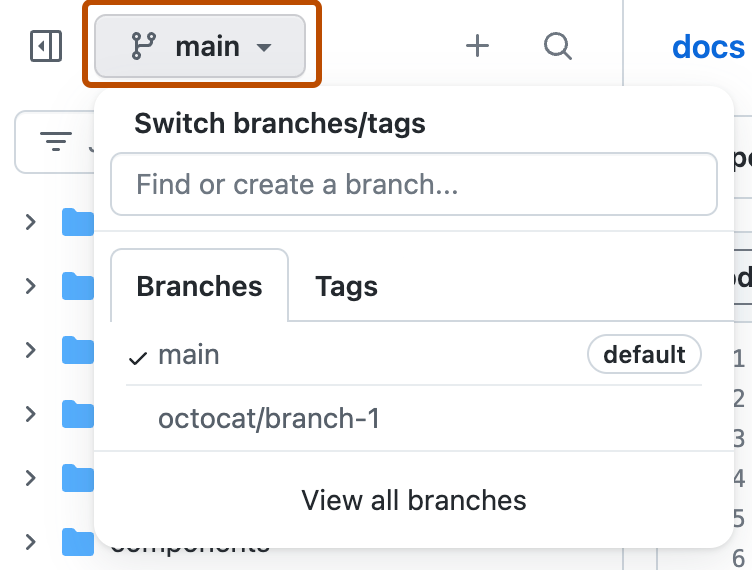
-
Clique em Novo branch.

-
Em "Nome do branch", digite um nome para o branch.
-
Em "Origem do branch", escolha uma origem para o branch.
- Se o repositório for um fork, selecione o menu suspenso do repositório e clique no fork ou no repositório upstream.
- Selecione o menu suspenso do branch e clique em um branch.
-
Clique em Criar branch.
Criar um branch usando a lista suspensa de branches
-
Em GitHub, acesse a página principal do repositório.
-
Selecione o menu suspenso do branch , no modo de exibição de árvore de arquivos ou na parte superior do editor de arquivos integrado.
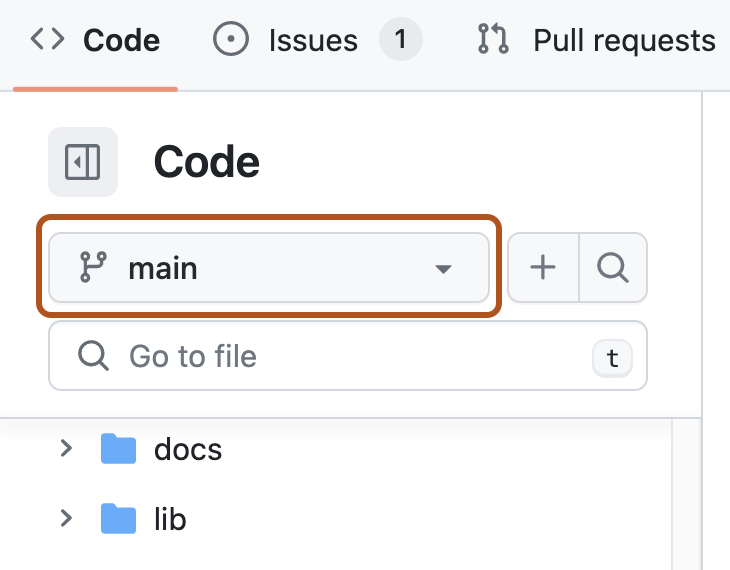
-
Opcionalmente, se você quiser criar o branch com base em um branch diferente do padrão do repositório, clique em outro branch e selecione o menu suspenso de branch novamente.
-
No campo de texto "Localizar ou criar um branch...", digite um nome exclusivo para seu novo branch e clique em Criar branch.
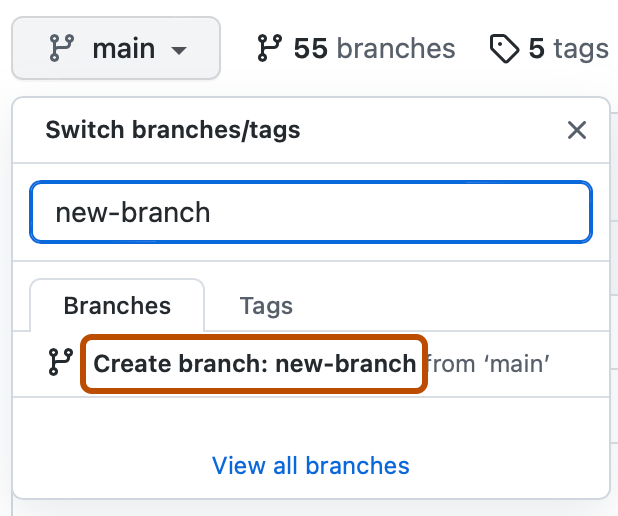
Criando um branch para um problema
Você pode criar um branch para trabalhar em um problema diretamente da página de problemas e começar imediatamente. Para saber mais, confira Criando um branch para trabalhar em um problema.
Excluir um branch
É possível excluir branches head automaticamente após o merge de pull requests no repositório. Para saber mais, confira Gerenciar a exclusão automática de branches.
Note
Se o branch que você deseja excluir for o branch-padrão do repositório, você deverá escolher um novo branch-padrão antes de excluir o branch. Para saber mais, confira Alterar o branch-padrão.
Se o branch que você deseja excluir estiver associado a um pull request aberto, você deverá fazer o merge ou fechar o pull request antes de excluir o branch. Para obter mais informações, confira Mesclar uma solicitação de pull ou Fechar uma pull request.
-
Em GitHub, acesse a página principal do repositório.
-
Na exibição da árvore de arquivos à esquerda, selecione o menu suspenso do branch e clique em Exibir todos os branches. Você também pode encontrar o menu suspenso do branch na parte superior do editor de arquivos integrado.
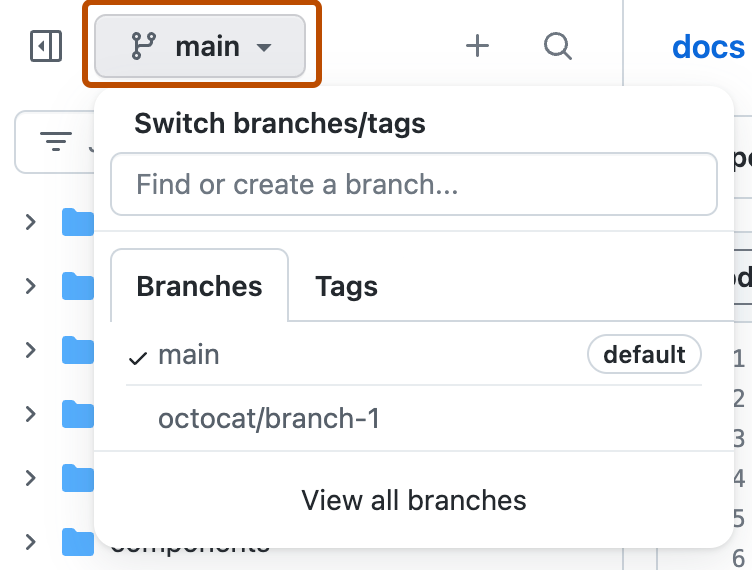
-
Ao lado do branch que você deseja excluir, clique em .

-
Se o branch estiver associado a pelo menos uma solicitação de pull aberta, excluir o branch fechará as solicitações de pull. Leia o aviso e clique em Excluir.
Se você excluir um branch de cabeçalho após o merge do seu pull request, o GitHub irá verificar se há quaisquer solicitações de pull no mesmo repositório que especificam o branch excluído como o branch base. O GitHub atualiza automaticamente quaisquer pull requests, alterando o branch base para o branch base do pull request mesclado. Para saber mais, confira Sobre branches.